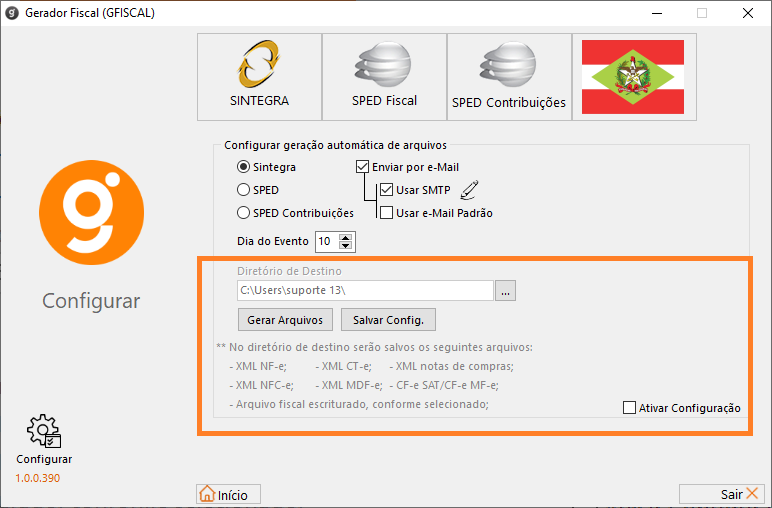Listamos neste tópico como configurar o envio automático dos arquivos XMLs, SPED ou Sintegra mensalmente para a contabilidade, confira o passo a passo:
Cadastrando o contador
No GDOOR, clique no menu “Emitente” e cadastre o e-mail do contador.
IMPORTANTE: para geração de SPED ou SPED Contribuições, todas as informações do cadastro do contador devem ser preenchidas.
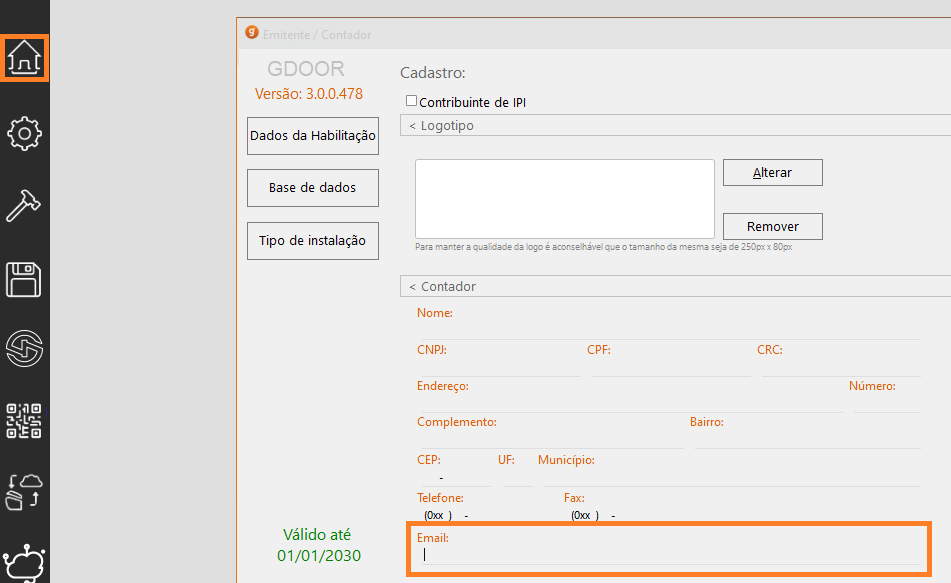
Configurando o sistema
Após preencher os dados do contador, clique no menu “Arquivos Fiscais” e em “Configurar”.
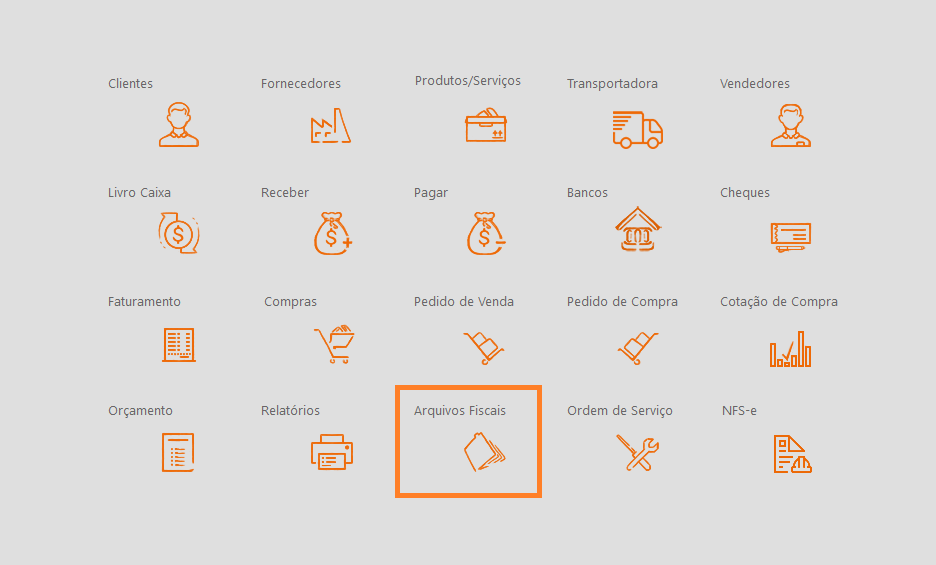
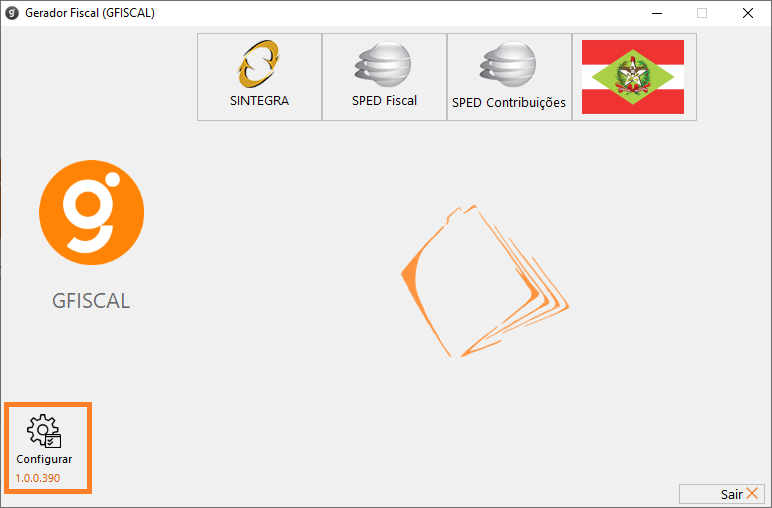
Marque as configurações conforme a imagem abaixo:
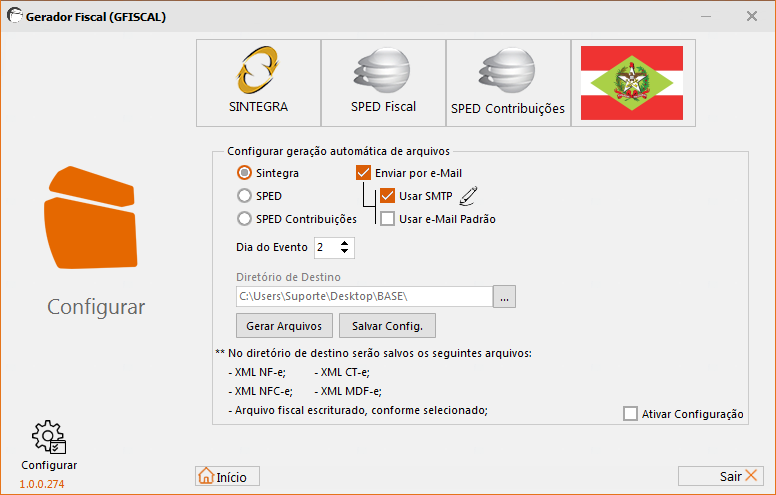
Selecionando os arquivos a serem enviados
Selecione o arquivo fiscal que deseja enviar ao contador: Sintegra, SPED ou SPED Contribuições.
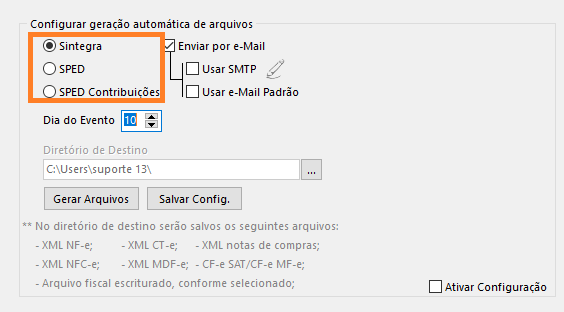
Configurando o e-mail para envio
Marque a opção “Enviar por e-mail”, haverá duas opções:
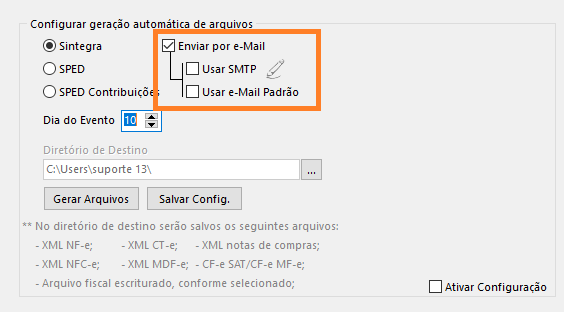
Na opção “Usa SMTP” é possível configurar alguma das plataformas de e-mail utilizadas atualmente, como Gmail, Hotmail entre outras. Para isso, será necessário informar todos os dados do seu e-mail na tela de “Configurações de SMTP”.
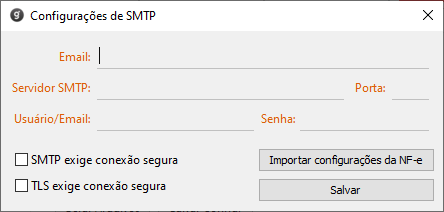
Marcando “Usar e-mail padrão”, o envio será pelo gerenciador de e-mails que estiver como padrão no Windows (Outlook, Thunderbird, eM Client entre outros), sendo assim, este aplicativo deve estar configurado.
Configurando o dia para o envio
No dia indicado para o evento, ao iniciar o sistema, abrirá uma caixa solicitando se você deseja enviar os arquivos, ao clicar em “Sim” o procedimento será efetuado automaticamente conforme a configuração definida.
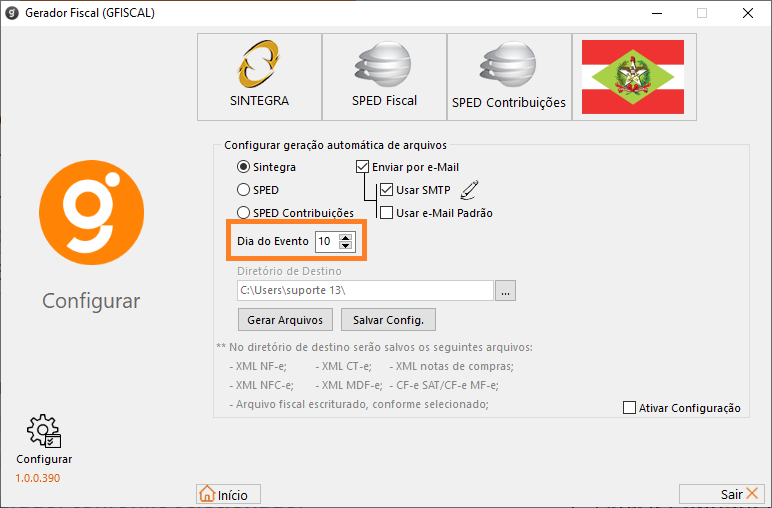
Configurações finais
Para salvar os arquivos citados na imagem acima, indique um “diretório de destino” e clique em “Gerar Arquivos”, “Salvar Config” e marque “Ativar Configuração” para que a opção fique ativa.